Vaš internetski preglednik takoreći je vrata mrežnim aktivnostima. Ondje pristupamo našoj e-pošti, pregledavamo društvene medije i obavljamo transakcije.
Uz toliko osjetljivih informacija koje se dijele preko interneta, svaki korisnik bi trebao obratiti pozornost na sigurnost tijekom pregledavanja. U nastavku slijedi pet sigurnosnih mogućnosti internetskog preglednika, koje bi svatko trebao koristiti.
Nemojte dopustiti da vaš internetski preglednik automatski sprema lozinke
Nakon što posjetite neku internetsku stranicu i unesete podatke za prijavu, vaš preglednik može od vas zatražiti automatsko spremanje lozinke. Iako ovo olakšava stvari, ovo isto tako i donosi određene sigurnosne rizike.
Ako netko dobije pristup vašem uređaju, može pristupiti vašem računu bez lozinke. Stoga je sigurnije onemogućiti ovu mogućnosti i svaki puta ručno unijeti lozinku.
Aktivirajte mogućnost koja onemogućuje praćenje ili ”Do Not Track”
Tijekom pregledavanja internetskog sadržaja, internetski preglednik prikuplja informacije o vašem ponašanju na mreži i dijeli ih s oglašivačima. Zbog toga dobivate ciljane oglase, ovisno o onome što vas zanima i ovisno o vašoj povijesti pregledavanja.
No kao rezultat toga, možete biti u opasnosti od krađe identiteta i neovlaštenom pristupu podacima. S obzirom na to da većina preglednika sada ima opciju “Ne prati”, koja brani internetskim stranicama praćenje aktivnosti korisnika, dobro bi bilo uključiti ovu mogućnost.
Google Chrome
- Idite na Postavke -> Privatnost i sigurnost -> Kolačići treće strane.
- Idite na ”Pošalji” i ondje kliknite na “Nemoj pratiti”.
Mozilla Firefox
- Otvorite Postavke -> Privatnost i sigurnost.
- Pod postavkama privatnosti internetske stranice odaberite ”Send websites a Do Not Track request”.
Nakon aktiviranja, ova opcija zahtijeva od web stranica prestanak praćenja aktivnosti korisnika. No treba imati na umu da kod nekih internetskih stranica ova politika ne vrijedi, što znači da će i dalje moći prikupljati informacije o vama i u skladu s time će vam slati reklamne sadržaje.
Omogućite alat za blokiranje skočnih zaslona
Skočni prozori mali su prozori, koji se znaju pojaviti tijekom pregledavanja internetskog sadržaja. Nezgodna stvar kod njih krije se u tome što vas mogu prevariti i navesti na klik na njih, što vas može odvesti na neke internetske stranice gdje ne želite biti, a isto tako može dovesti i do toga da na svoje računalo preuzmete zlonamjerni kod, što naravno, jako ugrožava sigurnost.
Nakon klika, zlonamjerni softver može zaraziti vaš uređaj i ukrasti osjetljive informacije kao što su osobni podaci, vjerodajnice za prijavu i financijski detalji. Neki vas skočni prozori preusmjeravaju na lažne web stranice koje izgledaju kao prave. Kako biste se zaštitili od ovih prijetnji, morate aktivirati blokator skočnih prozora u svom pregledniku.
Google Chrome
Idite na Postavke -> Privatnost i sigurnost -> Postavke internetskih stranica -> Skočni prozori i preusmjeravanja ili ” Settings -> Privacy and security -> Site settings -> Pop-ups and redirects”.
Odaberite Ne dopusti web-lokacijama slanje skočnih prozora ili korištenje preusmjeravanja to jest ”Don’t allow sites to send pop-ups or use redirects”.
Mozilla Firefox
Idite na Postavke -> Privatnost i sigurnost.
Pomaknite se na Dopuštenja i potvrdite okvir pored opcije ”Blokiraj skočne prozore”.
Primijenite poboljšane postavke za zaštitu
Aktivnosti koje doprinose sigurnom pregledavanju internetskih stranica, kao što je redovito ažuriranje softvera, izbjegavanje sumnjivih veza i korištenje jakih lozinki, mogu vas zaštititi od većine prijetnji na mreži.
No, ponekad te mjere nisu dovoljne. U svom pregledniku možete omogućiti postavke poboljšane zaštite za dodatnu sigurnost. Ova mogućnost će vas upozoriti na potencijalno opasne stranice i uočiti prijetnje koje Google možda nije otkrio. Ova mogućnost izvodi dubinsko skeniranje u potrazi za sumnjivim preuzimanjima i skenira sve Googleove usluge kada ste prijavljeni.
Kao rezultat toga, vaše postavke zaštite ostaju aktivne čak i ako promijenite računalo ili preglednik za pregledavanje. Kako biste aktivirali postavke za poboljšanu zaštite, učinite sljedeće:
Idite na Postavke -> Privatnost i sigurnost -> Sigurnost.
U odjeljku Sigurno pregledavanje odaberite Poboljšana zaštita.
Uvijek pregledavajte internetski sadržaj koristeći sigurno pretraživanje
Tijekom pregledavanja interneta, možete primijetiti malu ikonu lokota pored URL-a internetske stranice. Ova ikona označava da internetska stranica koristi sigurnu vezu koja se zove HTTPS (”Hypertext Transfer Protocol Secure”).
Ovakva veza pokazuje da su informacije koje se razmjenjuju između vašeg uređaja i web stranice kriptirane, što je dobar način zaštite. Omogućavanjem ove postavke u vašem pregledniku dodatno ćete se zaštititi tijekom pregledavanja internetskog sadržaja.
Nakon aktivacije, vaš će preglednik koristiti HTTPS kad god je dostupan. Ako internetska stranica ne podržava HTTPS, primit ćete upozorenje prije nego što se ta stranica učita.
Kako omogućiti opciju ”Always Use Secure Connection” unutar Chromea
- Idite na Postavke -> Privatnost i sigurnost -> Sigurnost.
- Uključite Uvijek koristi sigurne veze.
- Odaberite ”Upozorenje” za sve stranice koje su nesigurne.
Kako omogućiti opciju ”Always Use Secure Connection” unutar Firefoxa
- Idite na Postavke -> Privatnost i sigurnost ili ” Settings -> Privacy & Security”.
- Pomaknite se prema dolje do Sigurnost -> Način samo za HTTPS ili ” Security -> HTTPS-Only Mode”.
- Odaberite Omogući samo HTTPS način rada ili ”Enable HTTPS-Only Mode”.
Ivan Hečimović








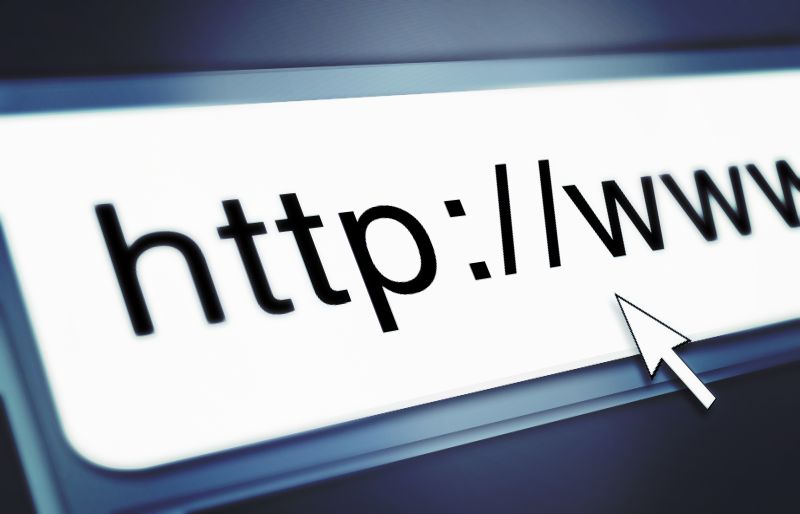

Lozinke su kriptirane u FireFoxu !!!
Ne pamti cookies.
Ovo je dvosjekli mač, jer ako ne pamti kako sam ulogiran na nekom portalu
onda kod svakog ulaza na taj portal se treba podešavati.